理由は大きく2つ。ひとつは、魔法ツール「段階フィルター」が使えます。これが強力で、例えば空だけの色合いを変えることが簡単にできます。空のレタッチにかかる時間は、たった30秒~60秒。

もうひとつは、RAWのままパノラマ合成できること。専用のパノラマソフトでは、RAWのままパノラマ現像できるソフトはありますが、カメラメーカ純正の現像ソフトで、RAWパノラマはできません。(2015年7月時点)
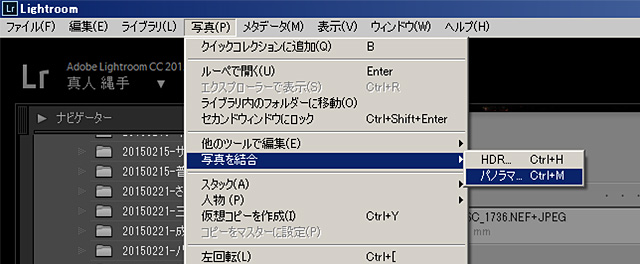
理由は大きく2つ。ひとつは自動補正ができること。Lightroomのレタッチは基本的には手動補正ですが、Photoshopには「自動トーン補正」「自動カラー補正」が可能。例えば、「自動カラー補正」の適応前後の写真です。(雲を比較すると分かりやすいです。)

もちろん、この補正はLightroomでも可能です。しかし微妙な補正となると、そもそも補正の必要に気づかないケースがあります。そこで、私は、Photoshopでとりあえず「自動トーン補正」と「自動カラー補正」を試して、写真が良くなれば採用。これでレタッチ漏れが、かなり軽減できるので、Lightroomでの補正も、100%頑張らなくて良くなります。
もうひとつはLightroomとのセット料金で使えるから。2013年頃までPhotoshopは10万円近い高級品。しかし、今ではCreative Cloudフォトグラフィプランが用意され、Lightroom+Photoshopが月額980円で利用できます。
両製品ともにクラウドなので、最新機能をいち早くが利用できます。便利な機能は直ぐ使いたいものですよね。さらに、オフラインでも最長99日間継続して利用できるのも有り難いです。
Tweet
